这个隐藏的iPhone功能将改变你截图的方式
我以写手机为生,十多年来一直使用iPhone作为我的个人设备,但即使是我,以我无限(阅读:非常有限)的移动智慧,偶尔也会成为发现“如何我到底不知道吗?iPhone功能。
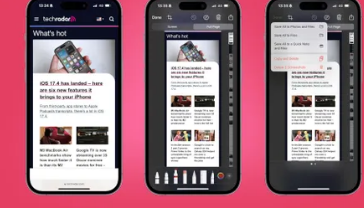
当这种现象与我一直在iPhone上做的事情(在本例中就是截屏)相关时,尤其令人沮丧。天哪,我喜欢漂亮的屏幕截图吗?无论是模因、服装、地图路线、购物清单、社交媒体资料还是群聊互动,我的相机胶卷都充满了一次性使用的图像,我要么懒得删除,要么觉得有必要保留它们因为担心将来再次需要它们(那个晦涩的华莱士和格罗米特模因有一天会派上用场!)。
但我离题了。我们在TechRadar上的其他地方提供了有关如何在iPhone上截取屏幕截图的详细指南,但您是否知道您也可以使用几乎相同的方法截取整个页面?是的,你没看错:整页。不仅仅是在iPhone6.1英寸(或6.7英寸)显示屏范围内可见的页面部分。不,亲爱的读者。全部的。页数。
顺便说一句,此功能仅适用于网页-因此,您在Safari、Chrome等上查看的页面-但它仍然是一个有用的工具,我希望我早点知道。从本质上讲,它可以让您在单个图片或文档中捕获食谱和文章等长格式内容,当您想要离线阅读该内容时,无需滚动多个屏幕截图。
要在iPhone上截取整个页面,请按照通常的截屏程序操作,即同时按下音量增大按钮和电源按钮,然后点击捕获的图像并将“屏幕”选项切换为“全页”。然后,您可以选择将整个页面保存到图库中,或作为PDF保存到iPhone的文件部分。
等等瞧!现在,您可以放大相机胶卷中绝对巨大的图像,或者愉快地滚动PDF文件,就好像它们是实时网页一样(就其价值而言,后者是两者中更为简化的选项)。
但还有更多!您还可以通过点击页面顶部的小钢笔图标,然后点击“加号”图标,然后点击“添加签名”按钮,对屏幕截图(图像或PDF)进行签名。这对于方便地使用iPhone处理官方文档特别有用。
值得注意的是,多年来,Android用户一直能够对整个页面进行屏幕截图并进行数字签名,事实上,这些全页面屏幕截图也不仅限于最好的Android手机上的网页。
即便如此,这并不能否认这样一个事实:在iPhone上捕获全页屏幕截图的功能非常有用,而且考虑到全球iPhone用户的数量庞大,这一功能仍然不可用也许并不奇怪。2024年成为常识。
有关更多iPhone增强功能,请查看我们对五个隐藏iOS技巧的总结,这些技巧将帮助您更快地导航您的iPhone,以及我们的隐藏iOS17功能指南,该功能将使您的iPhone感觉速度提高一倍。
声明:本站所有文章资源内容,如无特殊说明或标注,均为采集网络资源。如若本站内容侵犯了原著者的合法权益,可联系本站删除。










